解决Mac电脑卡顿-内存不足问题
解决Mac电脑卡顿-内存不足问题
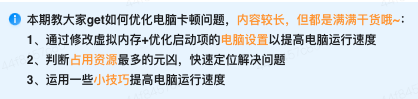
原理说明
不管是风扇狂转还是键盘烫手,要解决这个问题,首先我们要明白为什么会出现这个问题?
空间:通过下图大家可以明显对比出台式机和笔记本内部空间的差异,笔记本的体积决定了其内部空间相对紧凑,散热明显不如台式机;
原理:电脑开始运行时,主要计算部件CPU,会根据您的设备运行情况开始工作,此时风扇低速运转或间接转动,当CPU运算量大,风扇会运转为其降温以保证运行正常,由此可知,当您的设备高频工作,您的电脑会出现风扇高速运转以降温,甚至部分设备会出现“烫手”,如果CPU负载达到上限并持续运行,电脑将会出现温度高、噪音大、卡顿等现象~
那么我们来看如何有效的解决问题
1、修改开机启动项
-
点击屏幕左上角的Apple菜单,选择"系统偏好设置"。
-
在系统偏好设置窗口中,点击"用户与群组"。
-
在左侧的用户列表中,选择您的用户名。
-
在右侧的选项卡中,切换到"登录项"。
-
您将看到列出的启动项列表。这些是在系统启动时自动运行的程序。
-
点击列表中的 "-" 符号,禁用不必要的启动项。请谨慎选择,确保禁用的项目不会影响您正常使用的程序。
-
关闭系统偏好设置窗口
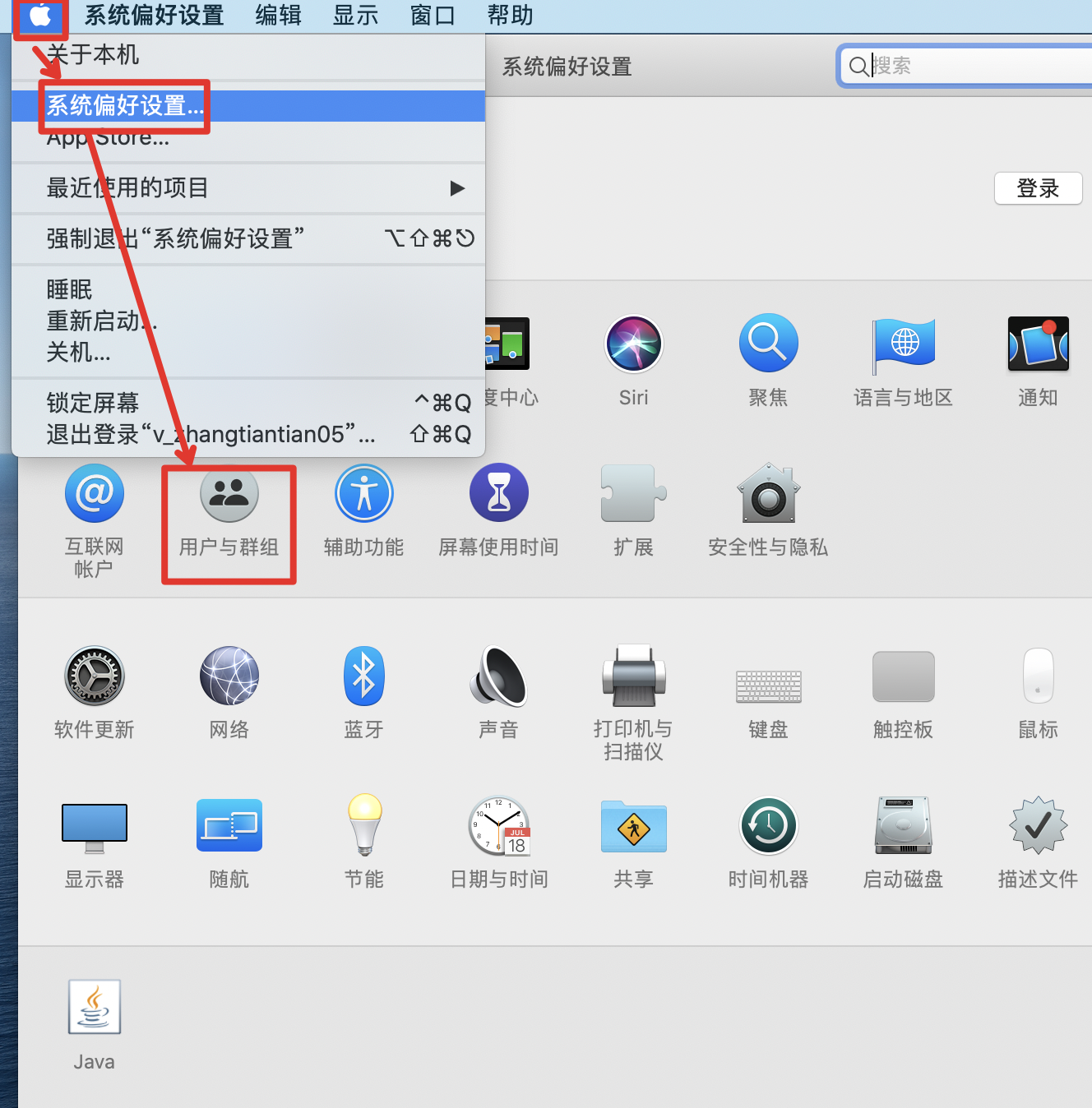
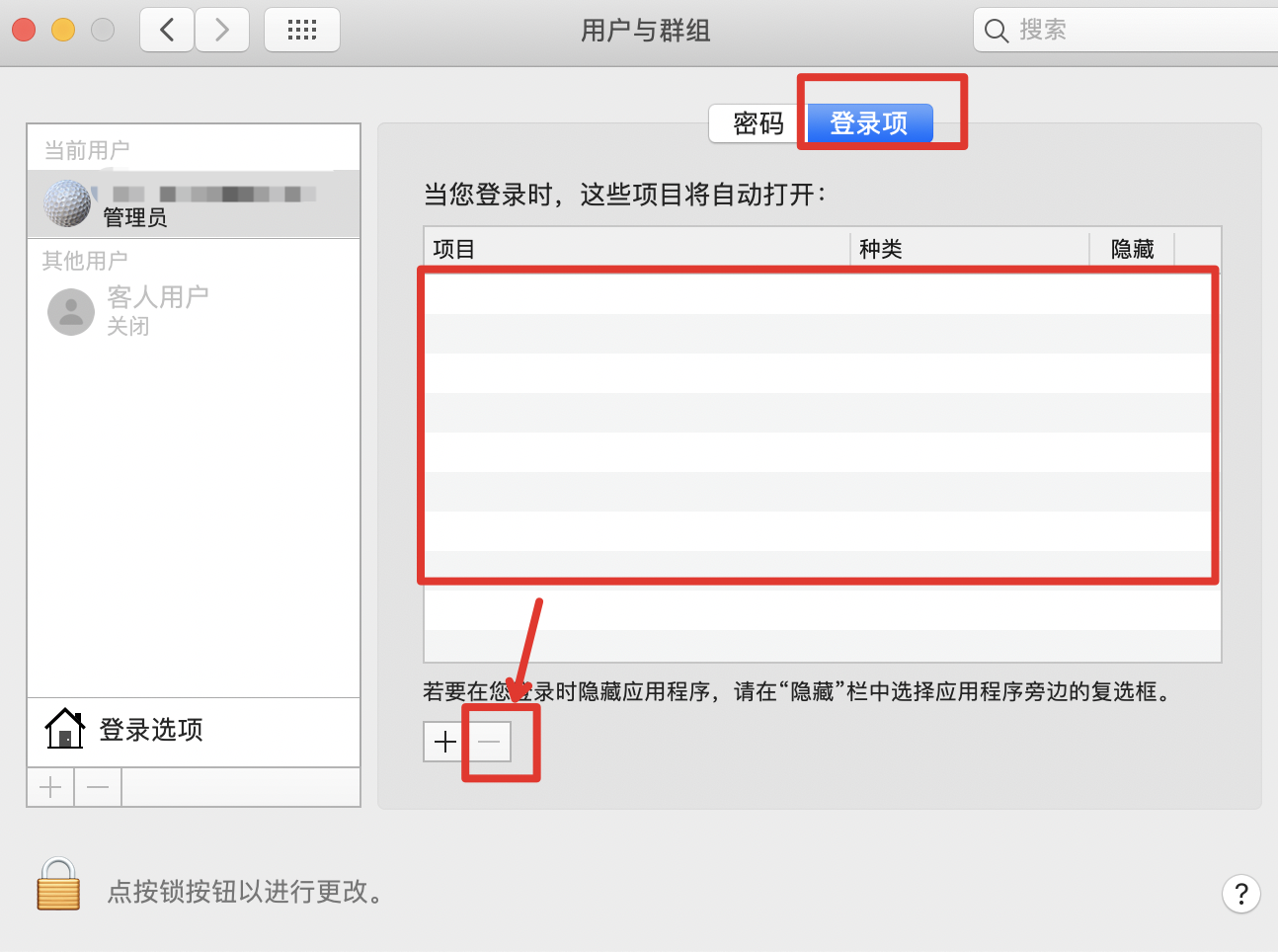
2、浏览器设置
原理说明:每一个浏览器在打开的时候都会占用一部分CPU和内存,即使您当前只需要使用一个Tab,也可能会占用您较大的资源
通过优化浏览器设置,可以高效的提高您的电脑使用率,
那么除了众所周知的关闭不必要标签页,还有什么可以有效的帮助我们降低能耗呢?
2.1、通用技能-清除缓存
mac的谷歌浏览器,按下Command+Shifit+Backspace(删除键)来清除缓存。
2.2、Chrome性能模式
Chrome作为目前占比最大的浏览器,其新功能,性能模式,可有效降低Chrome的资源占用
具体操作方法如下(Win及Mac相同)
打开Chrome浏览器,输入chrome://settings/performance(或点击菜单按钮“三个点”,选择设置-性能),勾选【内存节省程序】
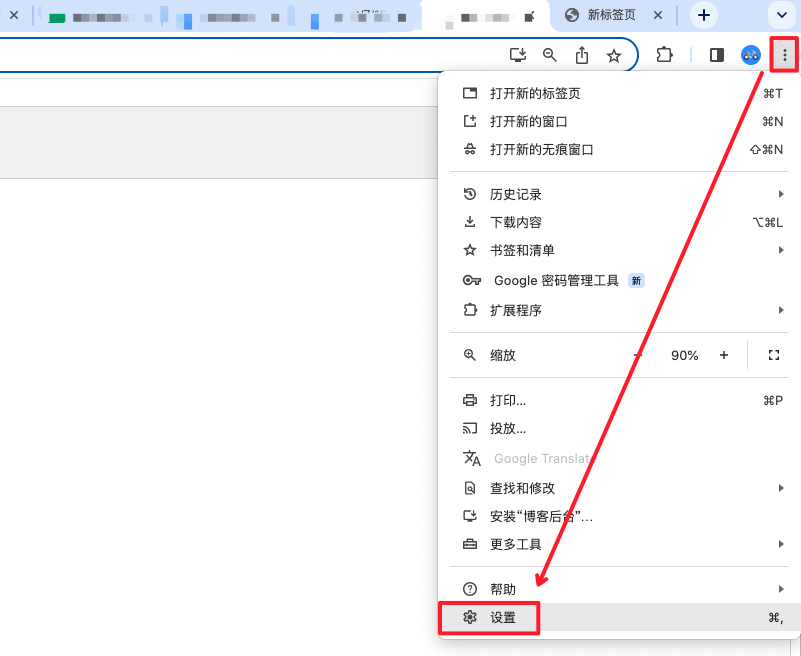
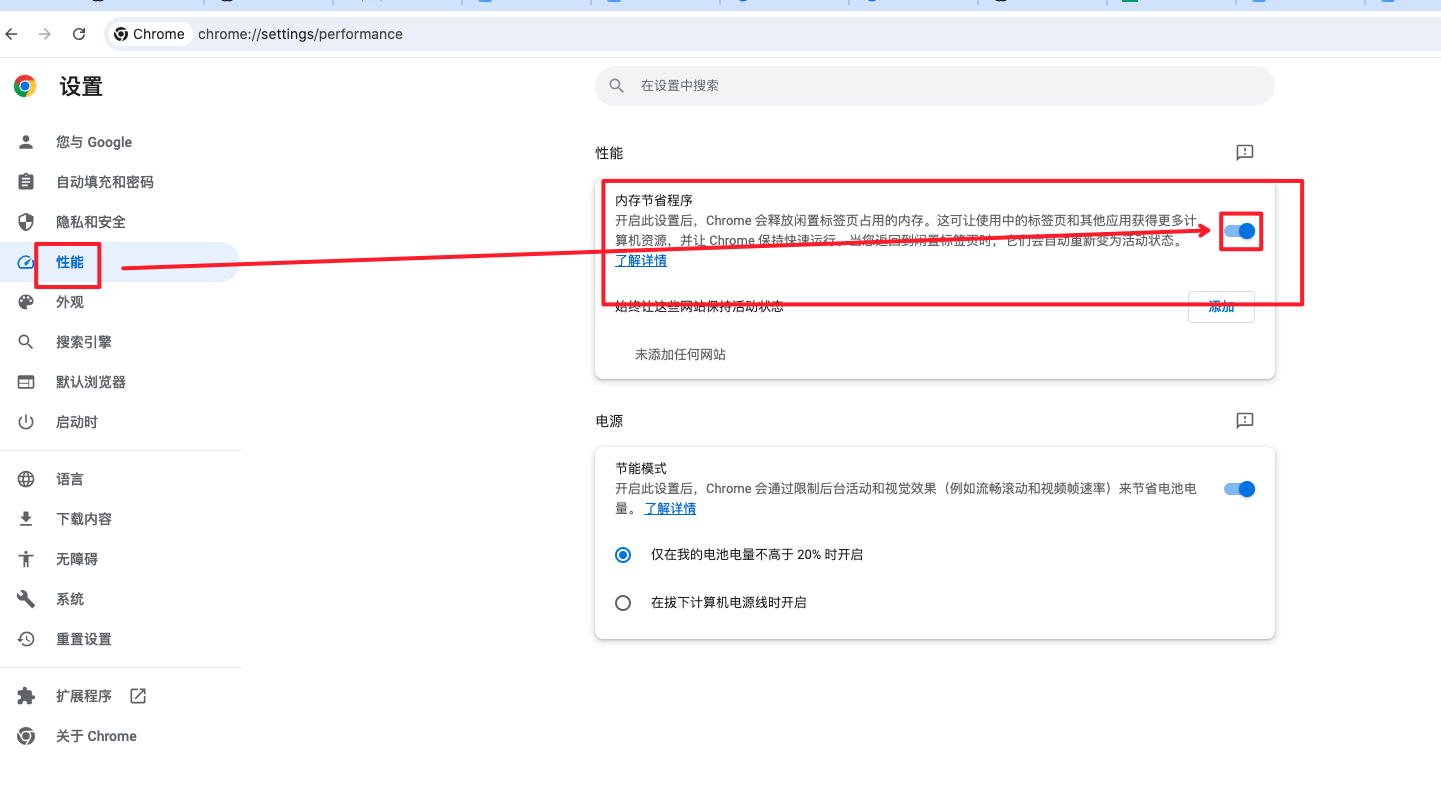
2.3、判断资源占用情况
Mac
点击导航栏小火箭图标-其他-活动监视器,可查看当前资源使用情况,通过此以确定内存使用情况
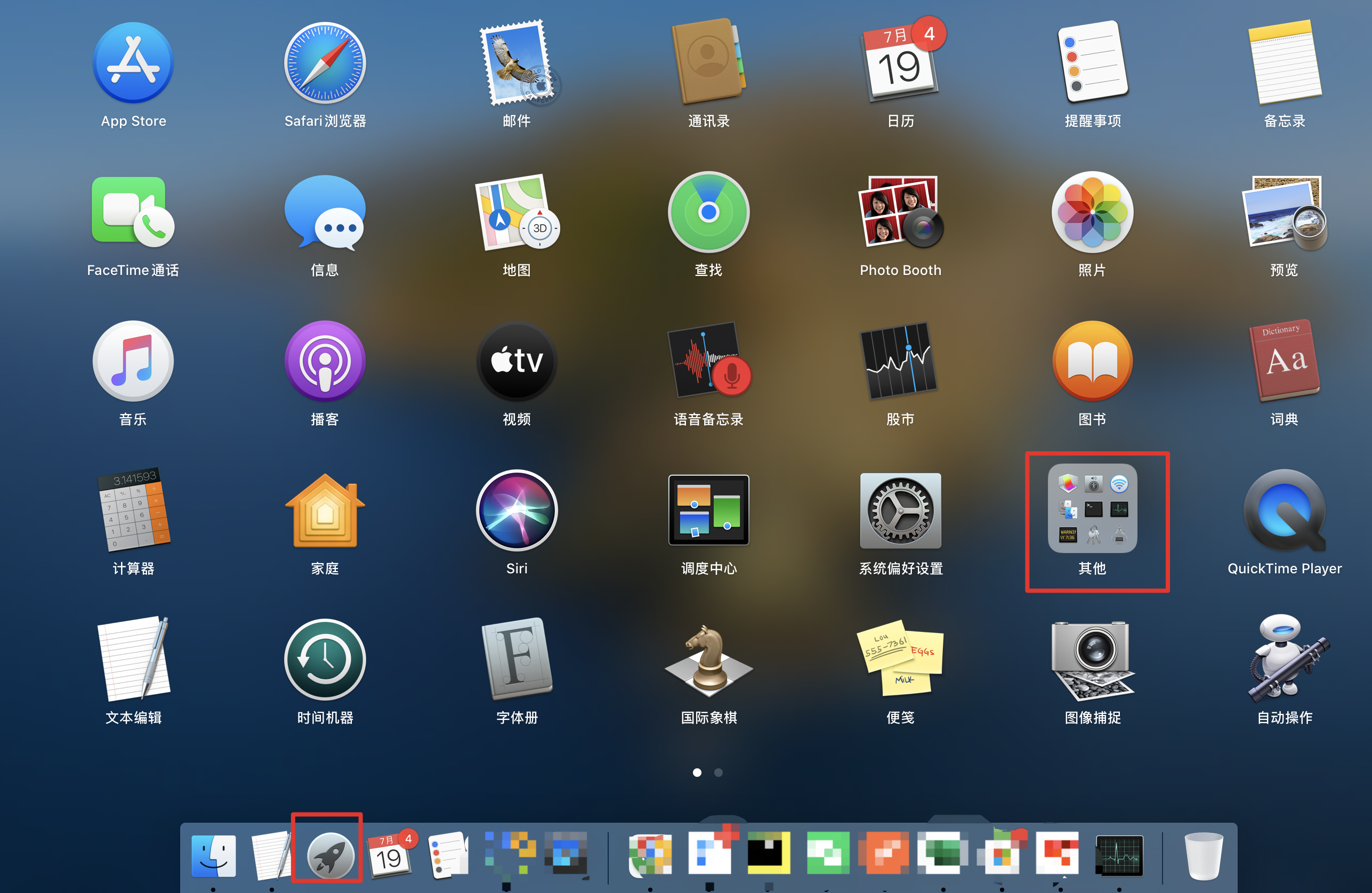
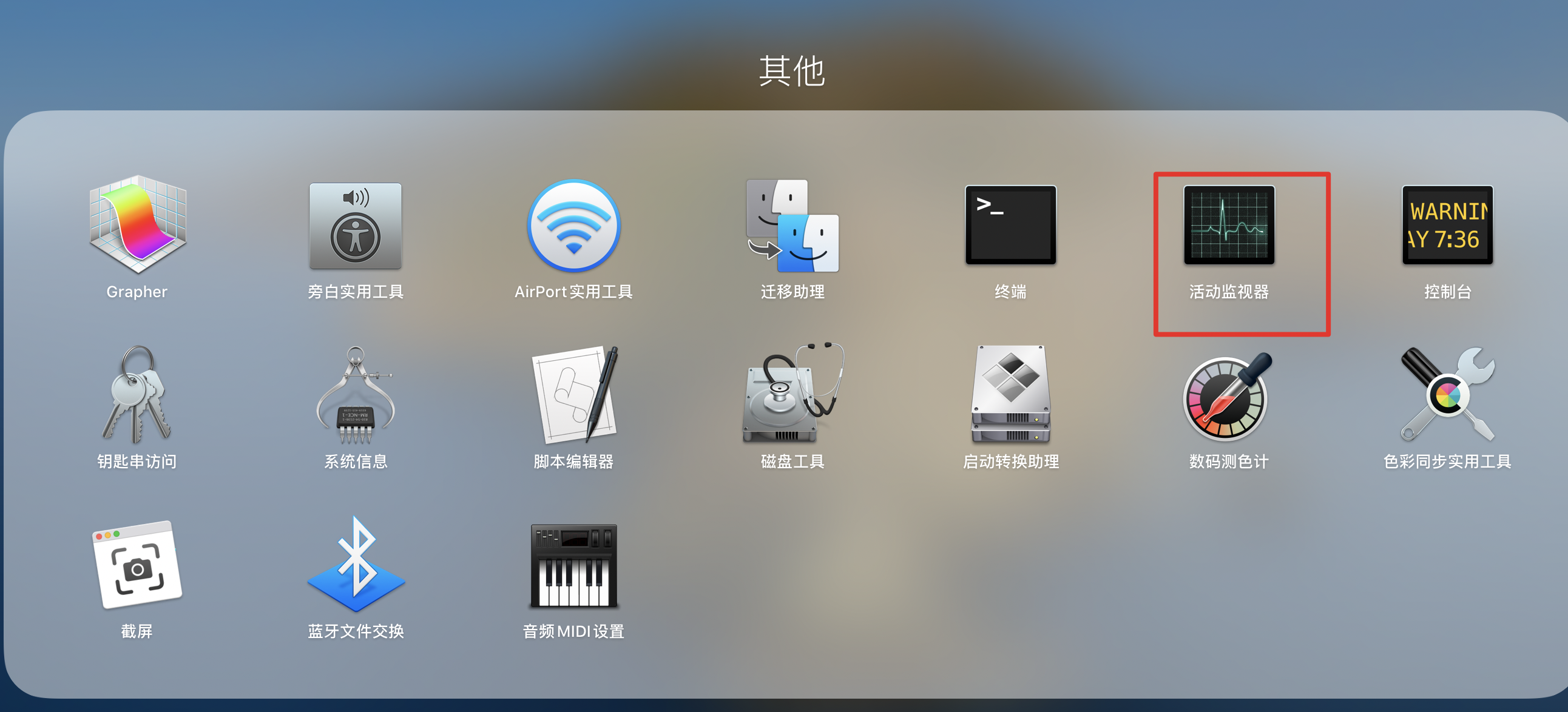
3、Office设置
3.1、Excel瘦身
相信同学们或多或少都遇到过,Excel明明没多啥东西,但是就是特别大,每次打开都特别慢,操作起来非常费劲,通过简单的几步设置,轻松帮您解决。
原理:在Excel实际运用中,其需要运算的量(公式)及实际数据量决定了其占用资源的强度,
实际工作中发现当无数据的单元格实际占用了大量的数据。
人话:空行空列占内存,错误的公式导致无效运算(重新计算公式),链接的源文件失效(更新链接)
1、观察您的Excel右侧行滚动条或者列滚动条,下拉发现有非常多的无用数值。
2、通过删除此类空行/列,将滚动条恢复正常大小。
2.1、将光标移至有效数据的行/列,选中有效数据的下一行/列,按下Ctrl+Shift+方向键↓(行)或方向键右(列)全选。
2.2、选中后右击,选择,清除内容&删除,删除后点按保存,滚动条恢复正常。
3.2、其他设置
3.2.1、隐私设置(适用于所有Office组件)
Excel - 偏好设置 - 隐私,去掉勾选 启动可选的连接体验 :
将个人信息发送给 Microsoft 以便对 Office 进行改进,
通过允许Office访问并基于你设备上的Office内容改进产品来获取设计、信息、建议和服务,
让 Office 连接到 Microsoft 的联机服务以提供与你的使用方式或喜好相关的功能。
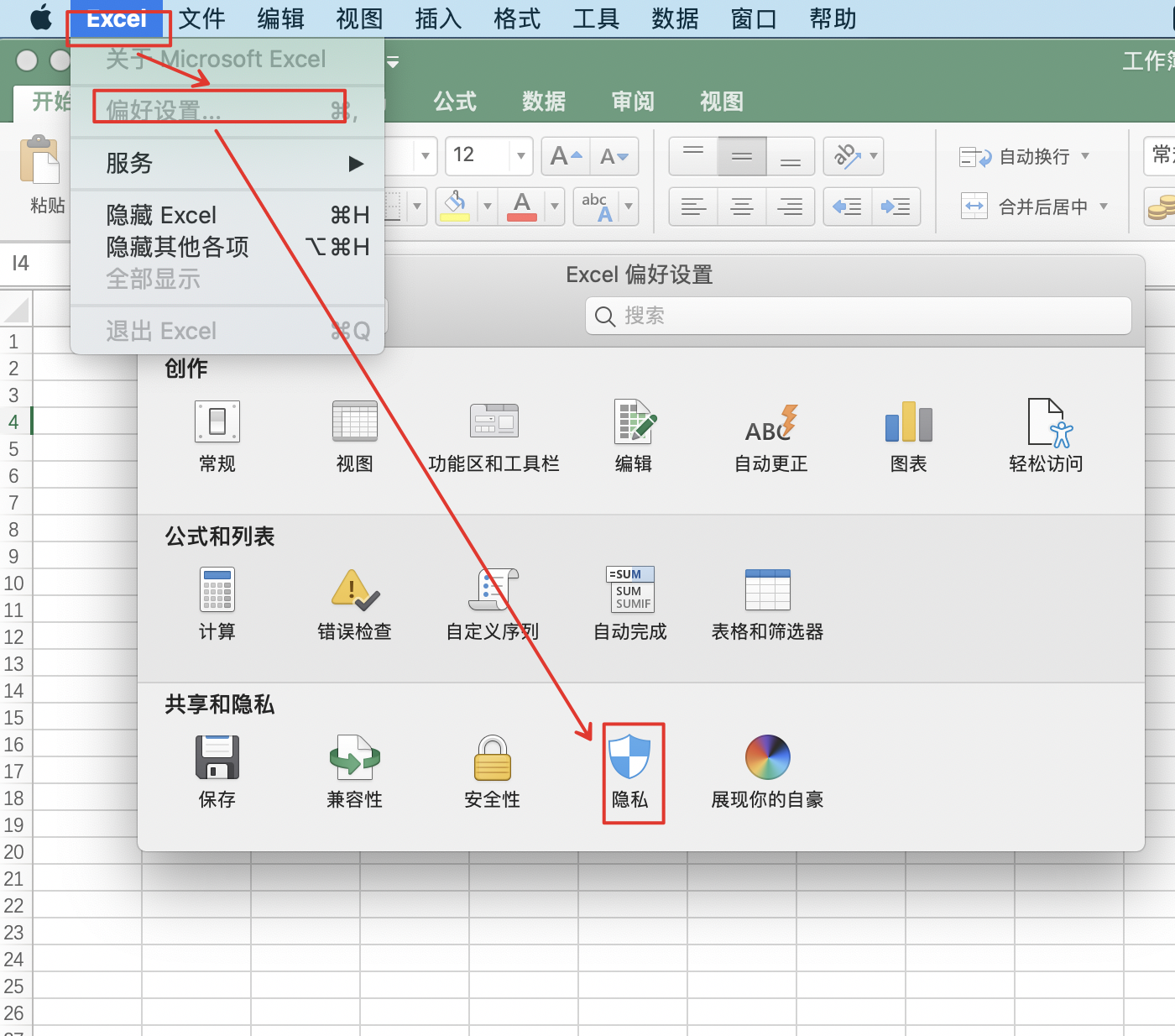
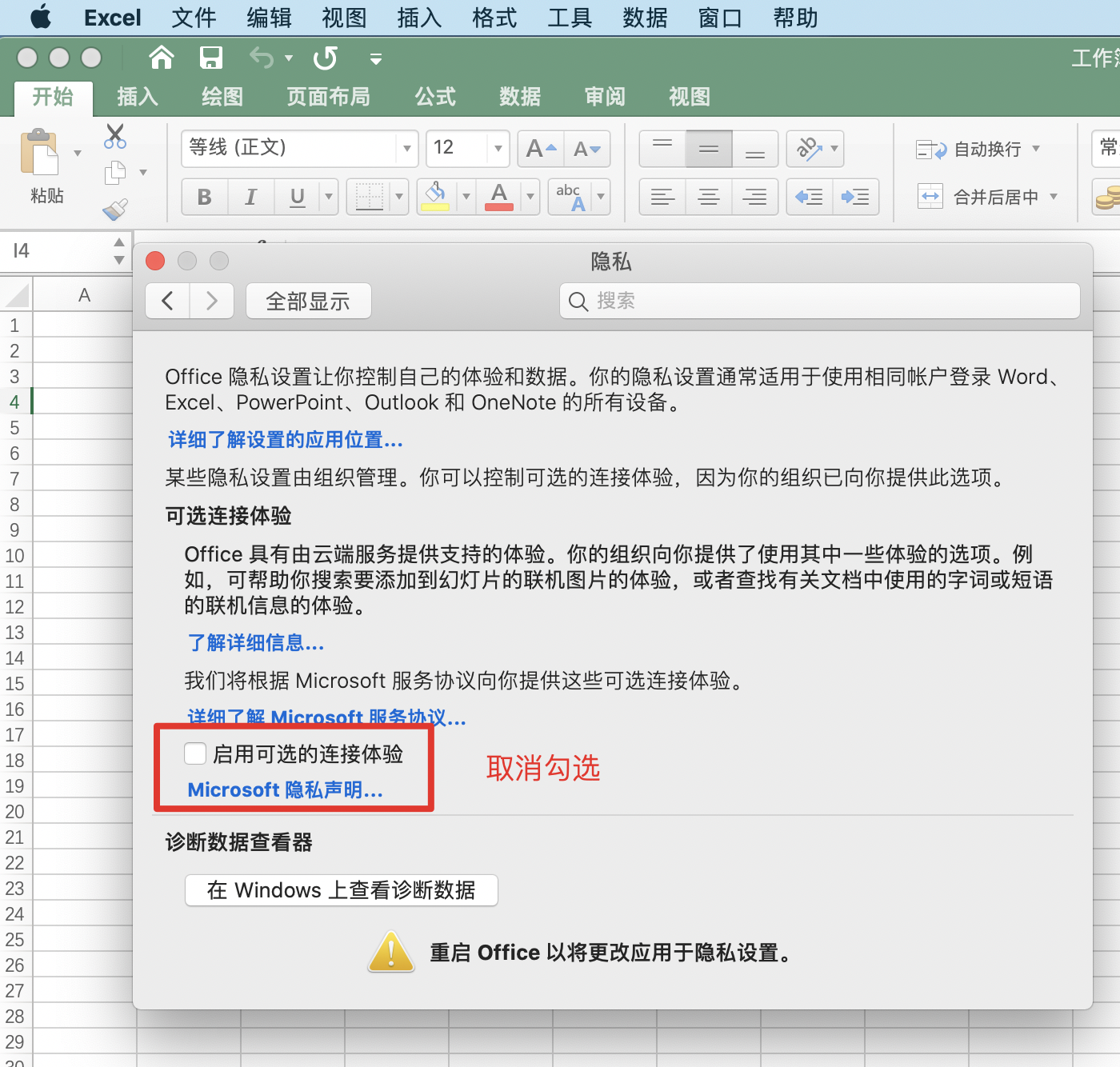
3.2.3、禁用加载项
通过点击工具→Excel加载项;
找到Excel加载项,全部取消勾选,点击确定即可;

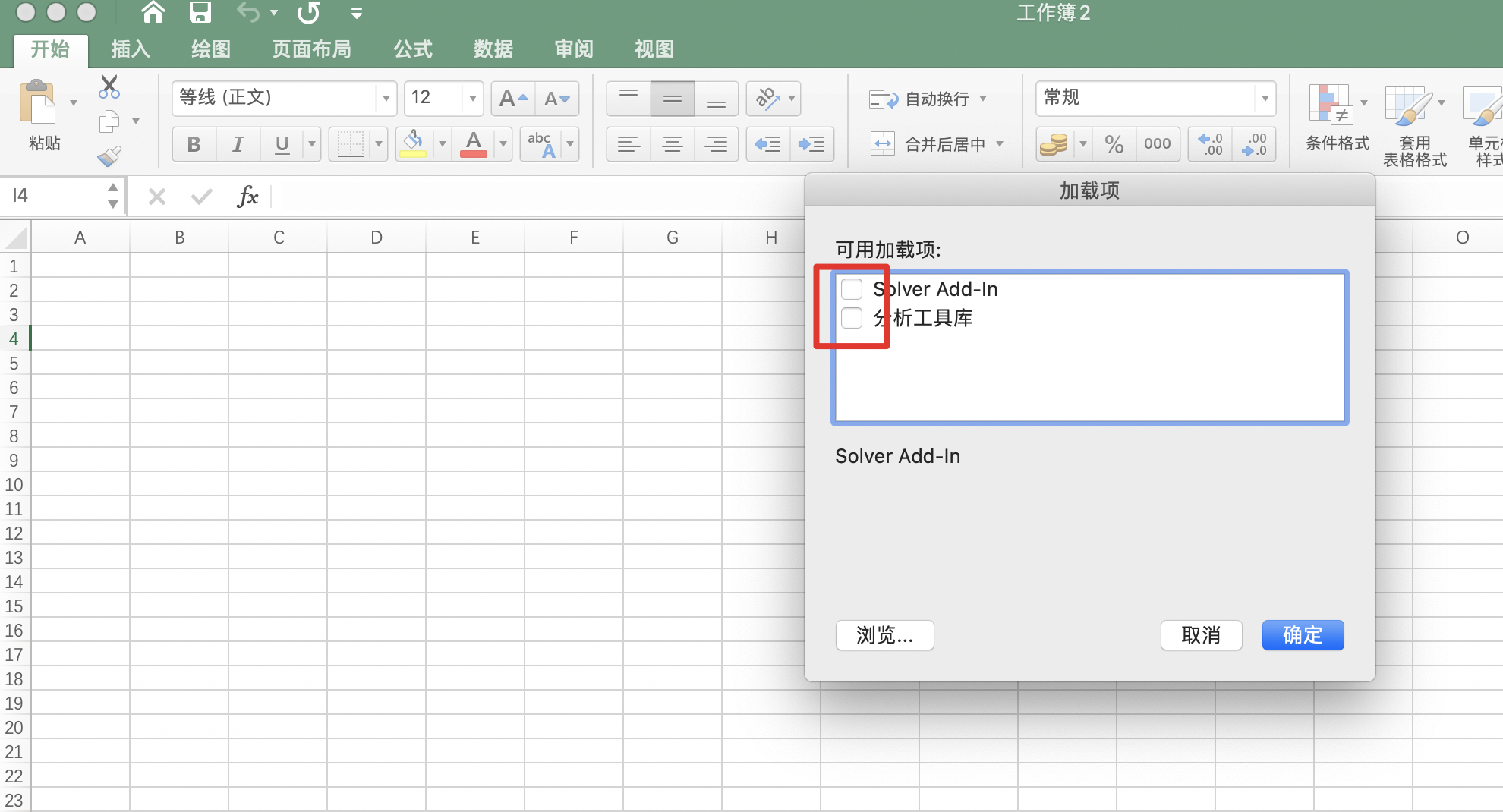
分享暂时就到这里了~~~




